目的:实现在win10环境下安装的virtualbox虚拟机中安装的ubuntu16.04 lts和win10系统共享文件
说明:共享文件夹在win10下的路径:F:/weshare,在ubuntu 16.04lts下的共享文件夹路径:/mnt/weshare,共享文件夹名字weshare,
方法:
第一步:
——打开进入ubuntu系统,安装virtualbox的增强功能包(VBoxGuestAdditions),点击之后会弹出对话框,然后点击run(运行),即可安装;
——等待其自动安装,当出现press return to close this window...的时候,就可以点回车然后重启系统了;
第二步;
——在ubuntu系统中点击最上面的”设备”,共享文件夹,进入共享文件夹设置对话框
——创建共享文件夹的路径和名称,点击最右边上面有一个加号的蓝色文件夹;
——选择所要放置的文件夹的位置(这里存放的位置是F:weshare)、共享文件夹的名称(weshare)、在固定分配前面打勾:
第三步:
——进入ubuntu系统,打开终端,在挂载点目录添加“weshare”目录,方法是在终端输入:mkdir /mnt/weshare 这样就可以在mnt目录下创建一个weshare的文件夹;
——然后在终端执行:mount -t vboxsf weshare /mnt/weshare/ 就能完成共享文件夹的设置了;
——测试,在ubuntu文件夹下用mkdir命令创建一个文件夹: mkdir test,然后在win10 F盘下面进行查看,看是不是有一个test的文件夹,如果有的话,那就是挂在成功了;
——同理,在win10下面的F盘中的weshare文件夹下面创建一个test1,然后在ubuntu中查看,看是否存在,如果存在的话,那么共享文件夹就创建成功了;
第四步:设置自动挂载点
——在 终端输入 vim /etc/fstab ,
——在fstab中最后一行添加一项 weshare /mnt/weshare vboxsf rw,gid=110,uid=1100,auto 0 0
——这样在开机的时候共享文件夹就可以直接自动挂在了。
如果想卸载挂载点可以使用:umount -f /mnt/weshare
说明:
——本次我们使用的共享文件夹名称是weshare,如果你想要创建自己的共享文件夹,可以把名称改掉。








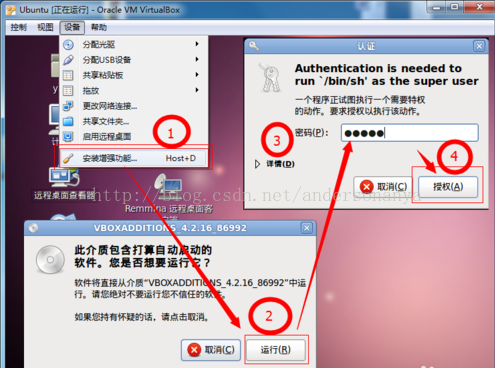
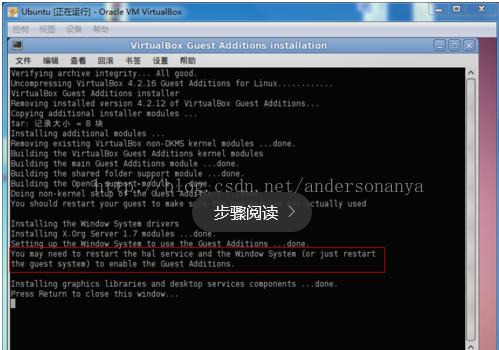
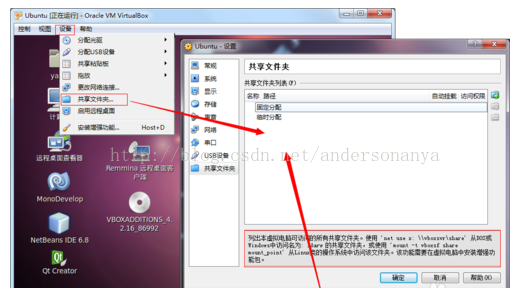
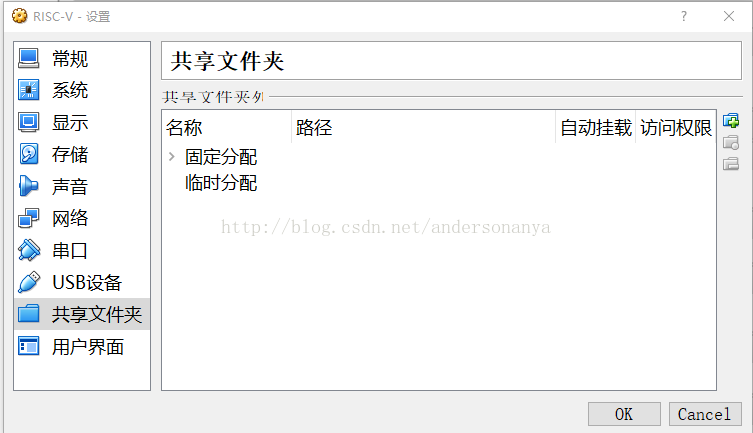
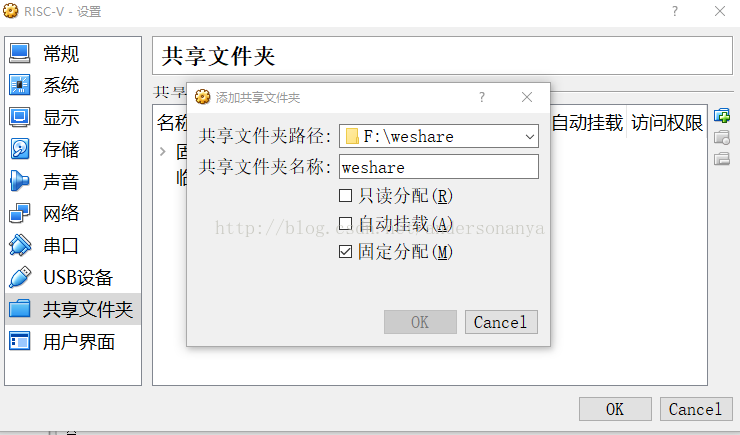
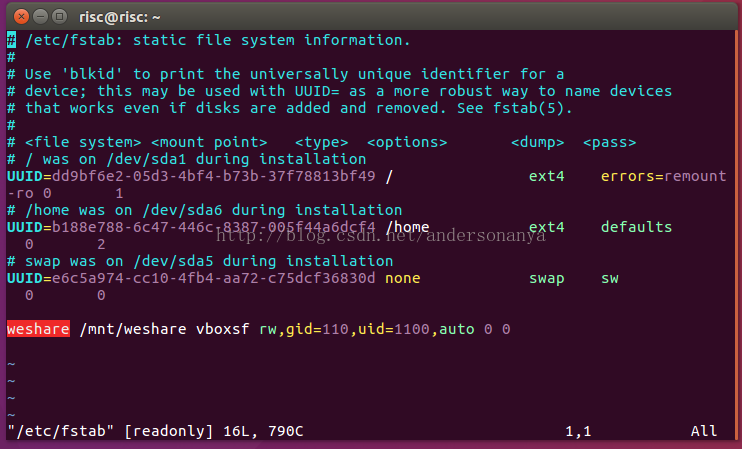













 318
318











 被折叠的 条评论
为什么被折叠?
被折叠的 条评论
为什么被折叠?








